Ylmf OS 3.0安装步骤介绍(多图)(1)
Ylmf OS 3.0安装步骤介绍(多图)(1)
欢迎使用 Ylmf OS ,雨林木风开源操作系统发布之后受到了全球的关注,这给了雨林木风开发团队极大的鼓舞,根据广大用户的反馈,我们在以前版本的基础上对此版本的系统软件进行了部分调整,进一步美化了操作界面,添加了更加人性化的脚本管理,主题依然采用精仿的 Windows 主题。希望 Linux 老用户用着更顺手,新用户入门更容易。我们坚信,经过大家的努力,Linux 也可以做得和 Windows 一样出色,给广大用户多一个选择。Ylmf OS 3.0 可以分为多种安装方式:传统的 CD 安装方式、wubi-hd 安装方式、 wubi 安装方式以及 USB 设备如U 盘安装方式。
51CTO编辑特别推荐:探秘雨林木风新起点--Ylmf OS 3.0 OS
下面我们对这几种安装方式做以详细的介绍。
传统的 CD 安装方式
这种方式跟往常我们安装 Windows 有点相似,首先我们将加载的 Ylmf OS 刻录成光盘,点此查看刻录软件的操作指导将刻录好的 CD 插入光驱,设置计算机启动顺序为光盘启动,启动计算机就会看到如下画面:
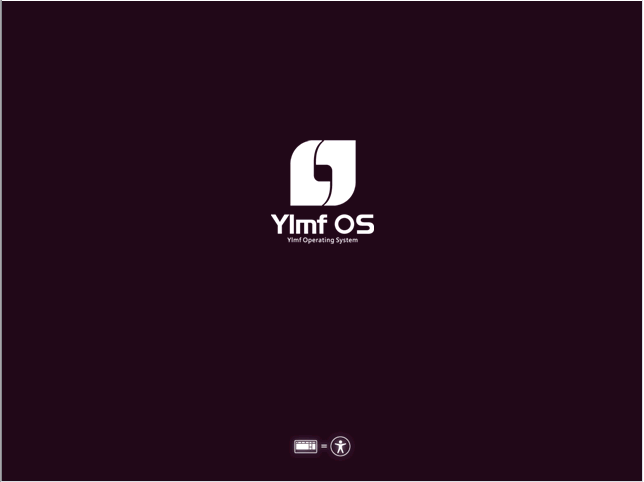
(图1 OS 引导界面 1)
在OS的引导画面出现时,任意的键盘操作都会出现如下图所示的画面:
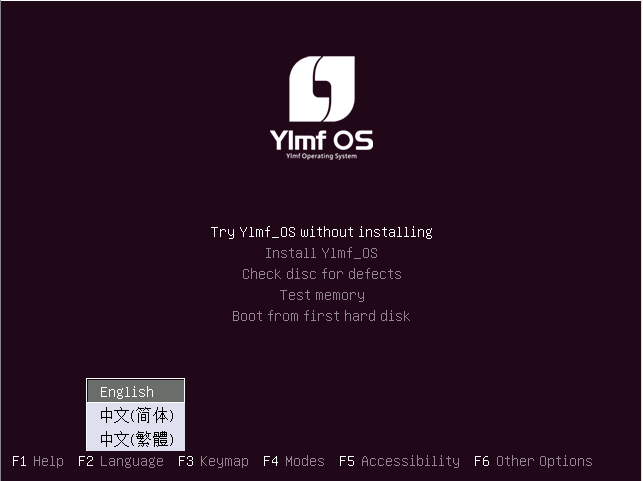
(图2 OS 引导界面 2)
这时候我们用键盘的上下键选择上图中所示的语言界面,选定的语言呈深灰色,未选定的语言呈浅灰色。这里我们以简体中文操作系统安装为例,所以选择“中文(简体)”,这时候计算机的画面如下图所示:
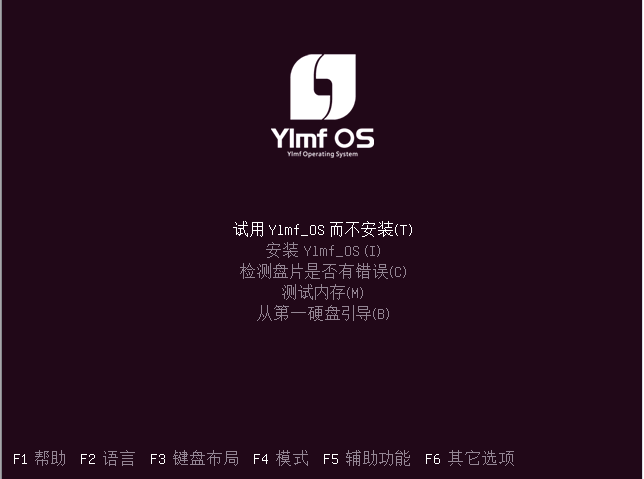
(图3 OS 引导界面 3)
这里出现了两部分,在屏幕正中间有五个选项,在屏幕下方有六个选项,下面我们依次介绍一下这些选项
1) 试用Ylmf_OS 而不安装(T) 这就是我们通常所说的 Livecd 模式,Livecd 是个体验模式,进入系统此项后可以预览整个 OS 的全貌,而且大多数的功能都能正常使用。当然,在进入 Livecd 以后也会有安装OS 的接口,这样用户不用退出 Livecd 模式,就可以继续安装过程。
2) 安装 Ylmf_OS(I) 这个选项是直接安装 Ylmf OS,不会出现 Livecd 体验模式,而是直接进入系统安装界面。
3)检查盘片是否有错误(C) 此项是用来验证盘片的刻录质量的,检查是否在刻录过程中某些文件损坏。一般只要此项检查顺利通过,则表示此盘片与下载的盘片完全一致,未出现文件损坏的现象,可以继续安装。
4)检测内存(M) 内存检测程序,检测内存工作是否正常
5) 从第一硬盘引导(B) 如果用户不想安装光盘上的操作系统,也不想运行上面的任何选项,而想从硬盘引导计算机,直接选择这一项即可从系统默认的硬盘引导计算机。
6)其它选项:
F1 帮助,这个选项为安装提供一些简单的帮助信息。
F2 语言,如果我们没有在如图2显示的界面选择安装界面的语言,那么我们还可以通过按 F2 来重新选择
F3 键盘布局 选择用户的键盘布局
F4 模式 这里是一些高级安装选项,供有特殊需求的用户使用
F5 辅助功能 这个选项是辅助一些视力较弱的用户安装操作系统
F6 其它选项 一些安装参数之类的设置选项
评论暂时关闭